LNMP安装与配置之Python3
环境
我们是在CentOS7下安装python3,但CentOS已经默认安装了Python2,而 Yum 等工具依赖原来的Python2。所以我们需要稍作配置让Python2与Python3可以共存。当然我们也可以使用Python虚拟环境,在这里我们就不做过多介绍了。下面进入主题。
安装
- 安装更新依赖包,依赖包很重要的,可以为你提供一些便利的操作以及避免一些不必要的错误,当然这不是所有的依赖包,还有些依赖还需要大家自己去发现。
# yum install -y wget git zlib-devel bzip2-devel openssl-devel ncurses-devel sqlite-devel readline-devel tk-devel gcc make
- 使用Yum安装
# yum install -y python36 python36-devel
- 查找安装位置
# whereis python3
结果如图,我们可以看到安装在了 /usr/bin/该目录下。

这个时候我们通过命令 python3.6,就可进到python3的交互模式了,如图。
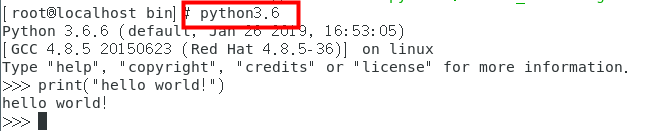
4. 建立软连接
进入/usr/bin当前目录,查看 ll python*,可以看到python3.6,
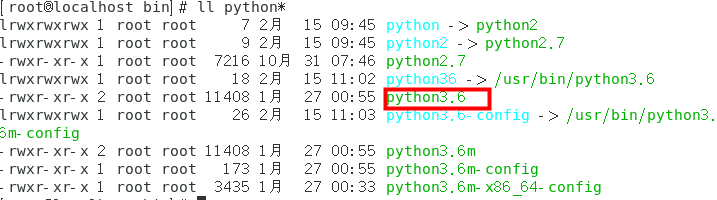 通过上图,我们可以看到python指向了python2,在这里我们暂时不要动,因为yum需要他。但我还比较懒就想少打几个符号,所以我们就可以根据自己的习惯让他指向python3.6,我这里是让py3指向python3.6.
通过上图,我们可以看到python指向了python2,在这里我们暂时不要动,因为yum需要他。但我还比较懒就想少打几个符号,所以我们就可以根据自己的习惯让他指向python3.6,我这里是让py3指向python3.6.
# ln -s python3.6 py3
结果如图,我们就可以看到使用py3就可以进入python3.6的交互模式了。
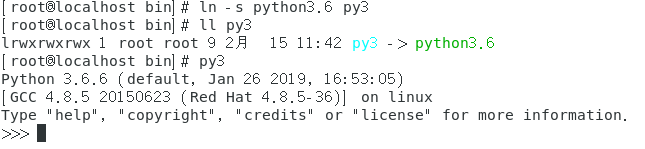
- 倔强的孩子
有些同志,就要python指向python3.6。那好吧,我们就改一下吧。因为python之前指向了Python2,所以我们需要做个备份或者将python2删掉,然后执行# ln -s python3.6 python,然后再使用# python,进入交互模式

如图,我们成功了,但不要高兴太早,你会发现Yum有错误了,因为Yum找不到可执行文件了。所以需要修改一下Yum文件,# vim /usr/bin/yum打开文件,将#! /usr/bin/python修改为#! /usr/bin/python2,如图所示。
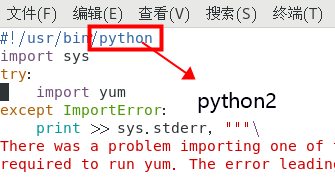
同时,还需要改一个文件/usr/libexec/urlgrabber-ext-down,步骤同上。
这样就OK了!
总结
简简单单5步,归功与Yum。第一二步是必须的。第三步主要是检查是否安装成功,第四步主要是为了给懒人提供便利方法。第五步给倔强的同志使用的,且记两个文件一定都要改,不然会导致yum不能正常使用。
如果有什错误及不对的地方欢迎大家骚扰我,谢谢大家的信任!



